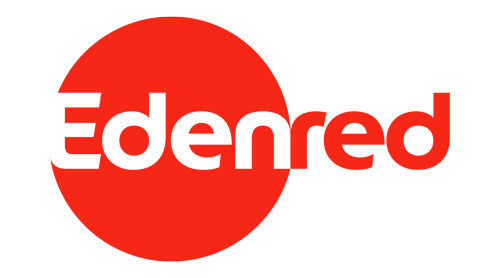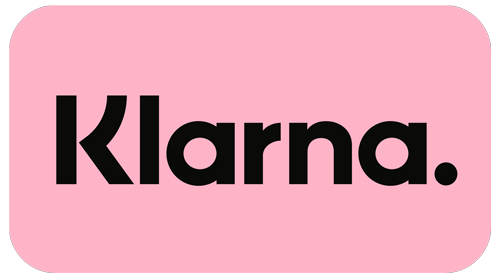Mitä eroa on Photoshopilla ja Lightroomilla?
(Osa 1)
Mitä eroa on Photoshopilla ja Lightroomilla?
Vuosia sitten, molemmat ohjelmat oli suunnattu lähinnä valokuvaaja-ammattilaisille.
Hintalappu oli lyöty niin korkealle, että harvalla meistä oli varaa niihin kertamaksulla.
Nykyään Adobe on jo vuosia mahdollistanut ohjelmiensa käytön kuukausimaksulla, ja se ei muuten päätä huimaa:
Vain reilu 12:sta €urolla kuussa, saat käyttöösi ns. “Valokuvaajapaketin” joka sisältää nuo molemmat ohjelmat.
Adoben jäsenenä pystyt myös päivittämään ohjelmat aina uusimpiin versioihin maksamatta yhtään extraa kun uusia päivityksiä julkaistaan.
Haluan vielä painottaa, että Adobe ei ole maksanut minulle tämän postauksen kirjoittamisesta.
Teen tämän puhtaasti hyvää hyvyyttäni, koska haluan auttaa sinut alkuun kuvankäsittelyn ihmeellisessä maailmassa, jos et vielä ole siellä!
Oletko koskaan perehtynyt Lightroomin käyttöön tai Photoshoppiin? Tai oletko miettinyt kumpi voisi sopia sinun käyttötarkoituksiin paremmin, vaiko kenties molemmat.
Katsotaanpa vähän mitä ne pitävät sisällään:
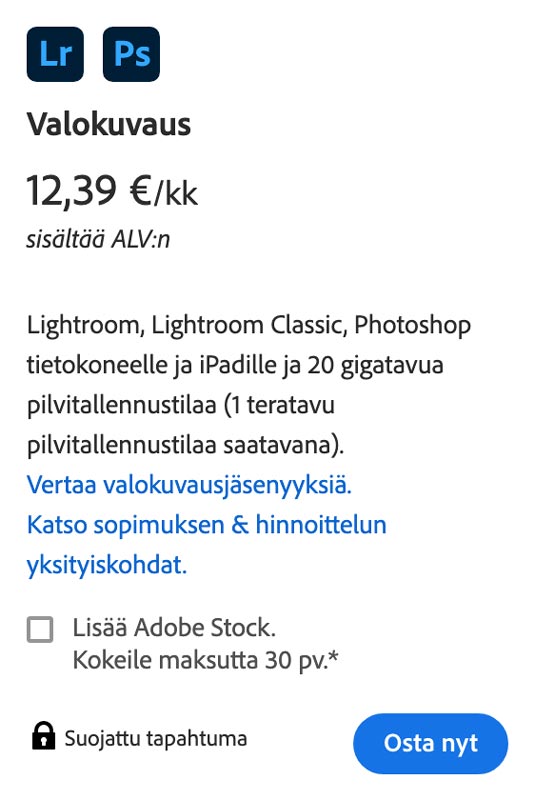
Lightroom Classic
Lightroom on paras työkalu tietokoneellasi olevien tuhansien kuvien hallintaan ja käsittelyyn.
Kuvasi ovat nopeasti löydettävissä ja ne pysyvät siistissä järjestyksessä.
Lightroomia voisi ajatella ikään kuin kuvien jälkikäsittelyn lähtökohtana.
Lightroomissa on kaksi moduulia, jotka ovat hyödyllisempiä ja käytetympiä kuin muut moduulit.
Ne kaksi moduulia ovat: LIBRARY ja DEVELOP, eli KIRJASTO ja KEHITYS.

Library moduulista löydät nopeasti, helposti ja vaivattomasti kaikki tietokoneellasi olevat kuvat,
jotka olet tuonut LR katalogiisi.
Pystyt navigoimaan nopeasti kuvakansioiden välillä ja löydät kuvasi helposti.
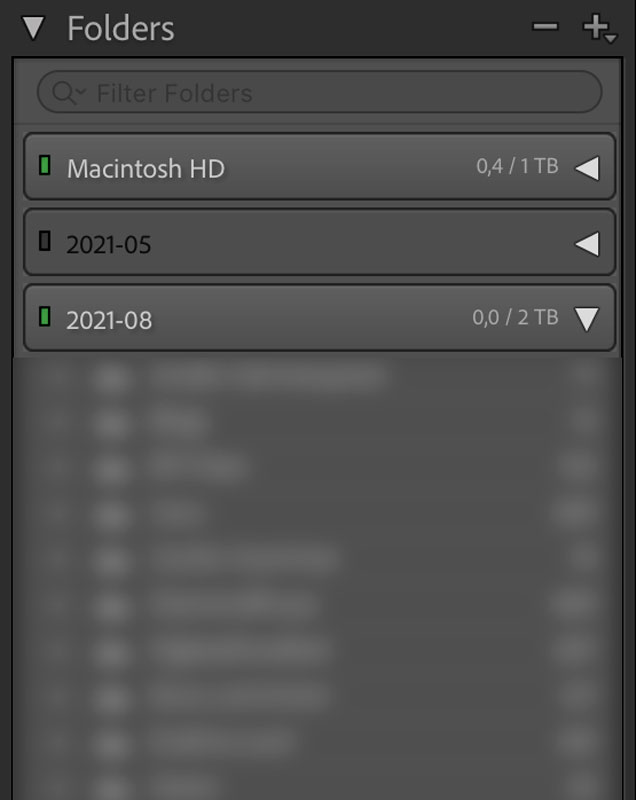
Liputtaminen
Library-tilassa pystyt antamaan kuvillesi avainsanoja, tähtiä, lippuja, värejä yms.
Näiden antamiesi tagien avulla pystyt paikantamaan haluamasi kuvat vieläkin nopammin.
Voit esimerkiksi pyytää Lightroomia näyttämään tietyn kansion sisältä vain ne kuvat joille olet antanut 3 tähteä… tai ne kuvat, joissa on 4 tähteä ja vihreä väri…jne
Lightroomissa saat kuviisi halutessasi jopa kasvojentunnistuksen päälle!
Tämä toimii käytännössä niin, että ohjelma etsii ja skannaa kuvasta kasvot, jonka jälkeen voit nimetä kasvot henkilön nimellä.
Ajatellaanpa, että kuvassa on Pekka.
Voit skannata Pekan kasvot ja nyt lightroom osaa hakea kasvojentunnistusta käyttäen kaikista katalogin kuvista Pekan kasvot.
Jatkossa pystyisit hakemaan kaikki Pekan kuvat kasvojentunnistuksen perusteella, vaikka Pekan kuvat olisi Lightroom-katalogissa sadassa eri kansiossa.
Näppärää eikö?
Tosin tuo kasvojentunnistus on aikamoinen tehosyöppö tietokoneelle, joten itse en käytä sitä lainkaan.
Lähes yhtä jouhevasti pystyn käyttämään “TÄHDITYKSIÄ” ja “LIPUTUKSIA” jne kuvien paikannukseen.
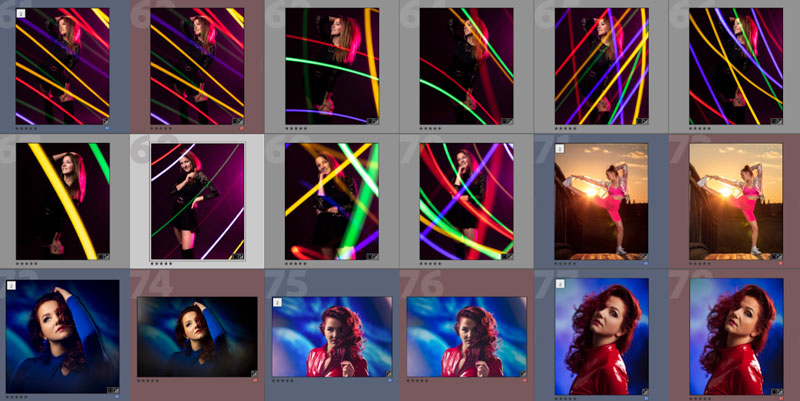
Kuvien muokkaaminen Lightroomissa
Nyt kun olemme selanneet tarpeeksi Library-tilaa ja löytäneet kuvan jonka haluamme käsitellä, avaamme Develop-tilan jossa kaikki kuvankäsittely tapahtuu.
Tässä vaiheessa haluan painottaa, että Lighroom mahdollistaa (RAW) raakakuvien käsittelyn/kehityksen, eikä se ikinä tuhoa alkuperäistä kuvatiedostoa!
Kuvankäsittely on siis ns. “häviötöntä” kuvankäsittelyä.
Pääset aina takaisin kuvan alkuperäiseen näkymään, ja halutessasi voit tallentaan RAW kuvasta niin monta eri JPG versiota kuin haluat.
Kuvankäsittelyn mahdollisuudet ovat Lighroomilla omaa luokkaansa.
Voit rajata kuvaa häviöttömästi, eli tarvittaessa palauttaa poisrajatut pikselit aina takaisin sekä tallentaa kuvasta lukuisia eri versioita erilaisilla rajauksilla.
Voit säätää kuvan alkuperäistä valotusta kirkaammaksi tai tummemmaksi.
Säätää korkovaloja, varjoja ja kontrastia, kuvan selkeyttä, eloisuutta ja värikylläisyyttä sekä paljon muuta!
Äsken luettelemani säädöt koostui vain yhden “Basic” paneelin säädöistä, jossa ei ollut vielä edes kaikki tuon paneelin säätömahdollisuudet lueteltuna.
Lisäksi säätöpaneeleita on lähes kymmenen lisää, joissa kaikissa voi tehdä erilaisia säätöjä ja korjauksia.
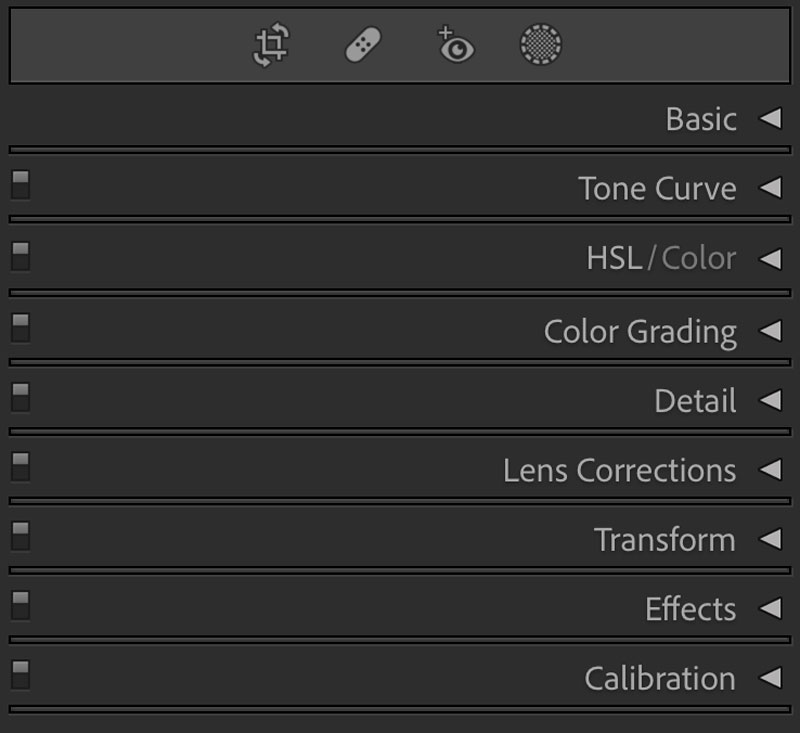
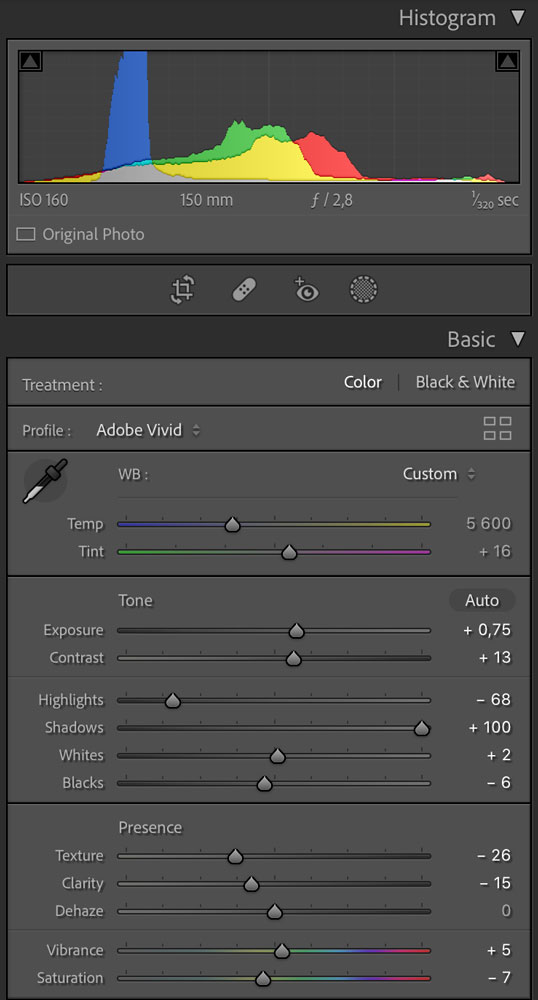
Lightroomin maskit
Lightroomissa voit myös tehdä “kohdistettua” kuvankäsittelyä.
Ohjelma tunnistaa “masking” valikossa automaattisesti muun muassa taivaan.
Voisit siis esimerkiksi tummentaan kuvasta pelkkää taivasta, tuoda pilviä enemmän esille tai korostaa taivaan sinisyyttä yms.


Kohdistaminen
Muotokuvassa, jos koet kasvojen jääneen liian tummiksi, voit helposti ja nopeasti kirkastaa kasvojen valaisua ja jättää kuvan muut osat ennalleen.
Yhtä helposti käy myös silmien vaalentaminen ja pienien näppyjen poisto iholta.


Presetit
Lighroomissa voit kuvissasi käyttää myös valmiita presettejä, joko Lightroomissa olemassa olevia, netistä ladattuja, tai voit tehdä itse omia.
Presettien avulla kuvien editointi on nopeaa.
Voit syöttää saman presetin usealle kuvalle samaan aikaan, eikä jokaista kuvaa tarvitse editoida erikseen.
Riittää kun käsittelet yhden kuvan, tallennat presetin ja käytät presettiä kerralla kaikkiin kuviin, jotka ovat otettu samassa valaisussa ja suurinpiirtein samoilla kameran asetuksilla.
Vesileima
Entäpä sitten vesileima?
Kyllä! Sekin on kuvan päälle mahdollista lisätä.
Lightroom mahdollistaa kuvan päälle vesileiman lisäämisen kuvan tallennusvaiheessa.
Vesileima voi olla jokin teksti, kuten oma nimesi, tai voit käyttää itse tekemääsi omaa logoa tai tekstiä.
Lightroom lisää vesileiman kuvasi päälle kuvan tallennusvaiheessa ja tekee sen vaikka kaikille kuville samaan aikaan jos niin haluat.
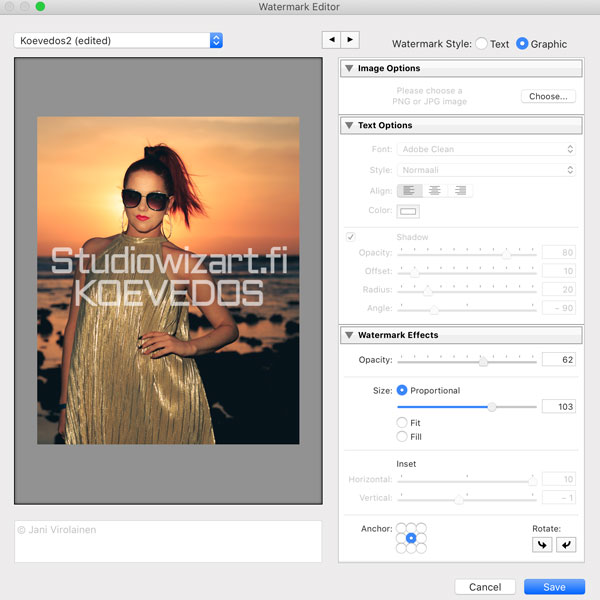
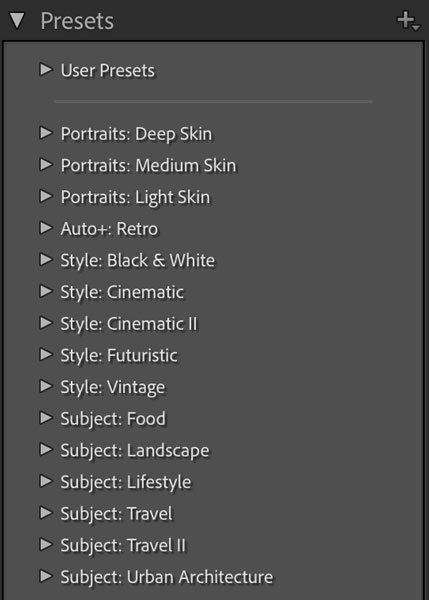
Kenelle?
Kenelle sitten voisin suositella Adobe Lightroom ohjelmaa?
– Kaikille niille jotka arvostavat helppoa ja nopeaa kuvankäsittelyä tinkimättä kuvanlaadusta!
– Valokuvauksen ammattilaisille.
– Valokuvauksen harrastajille.
– Bloggaajille ja somevaikuttajille jne…
– Niille jotka käsittelevät paljon kuvia ja kuvamassoja
Tämä oli Lightroom pähkinänkuoressa.
Kirjoittamani teksti oli siis vain pintaraapaisu siitä, mitä kaikkea Lightroomilla voi tehdä.
Jos haluat tutustua ohjelmaan paremmin, laita minulle viestiä tai tutustu tarjoamiini lähiopetuskursseihin.
Ensiviikolla jatketaan toisella osalla (Osa2), jossa “pintarapaistaan” Photoshoppia 😉